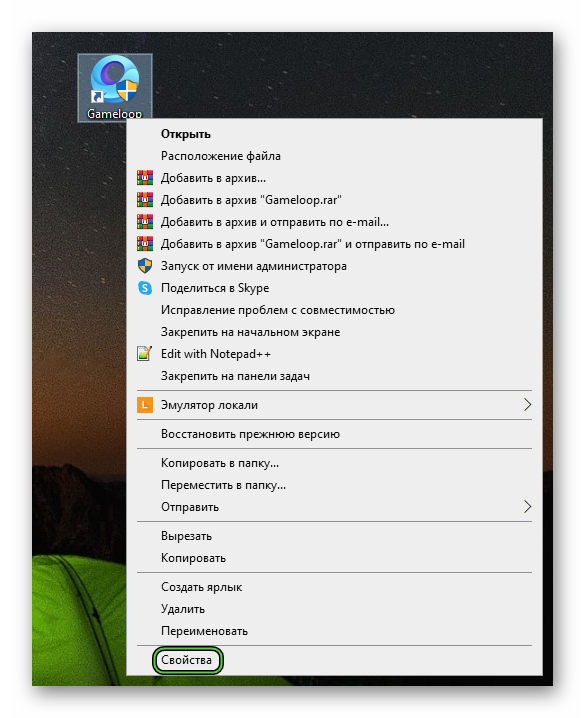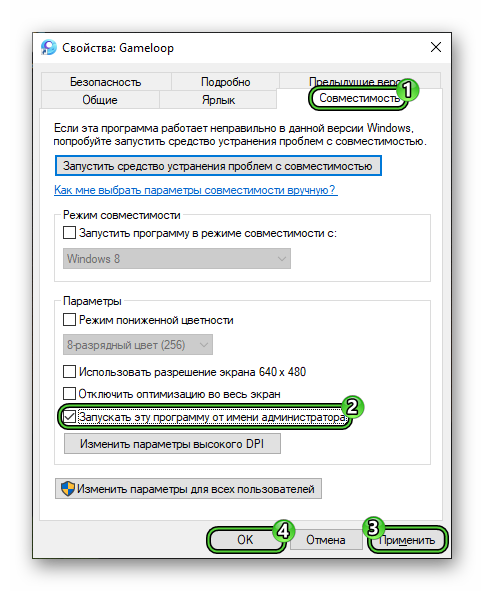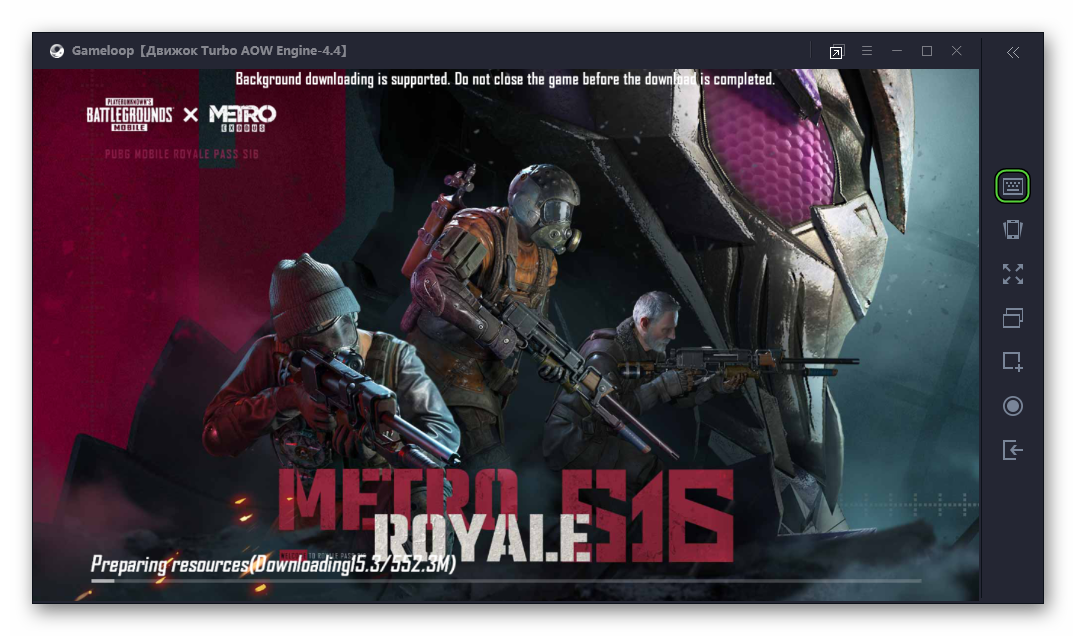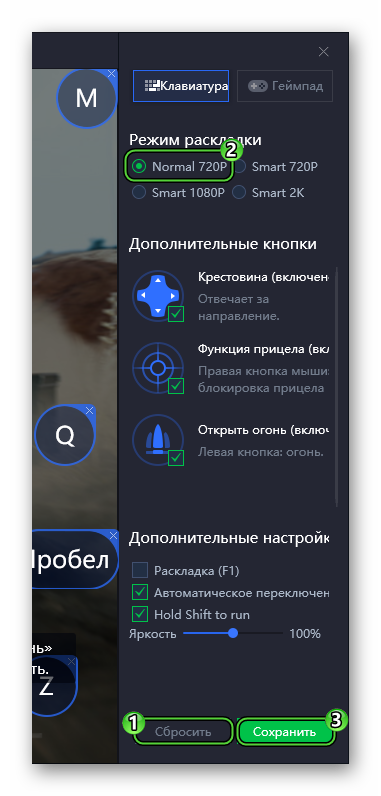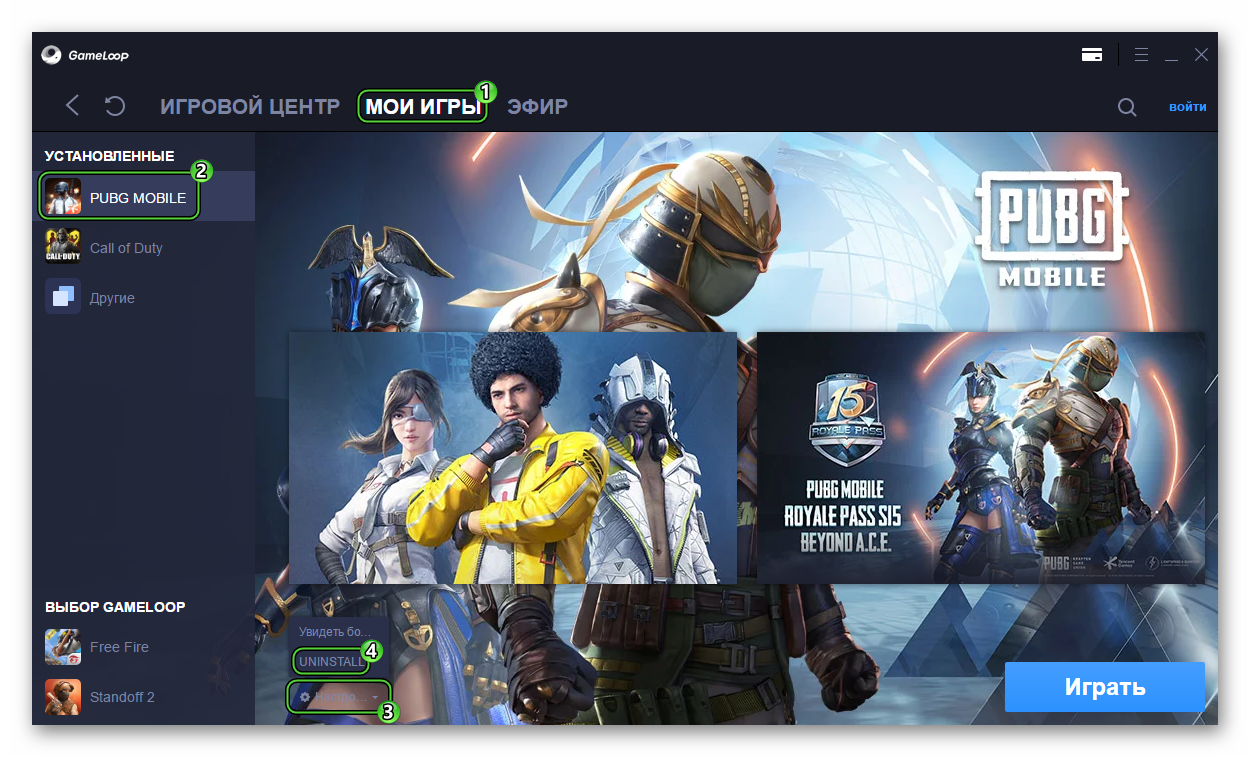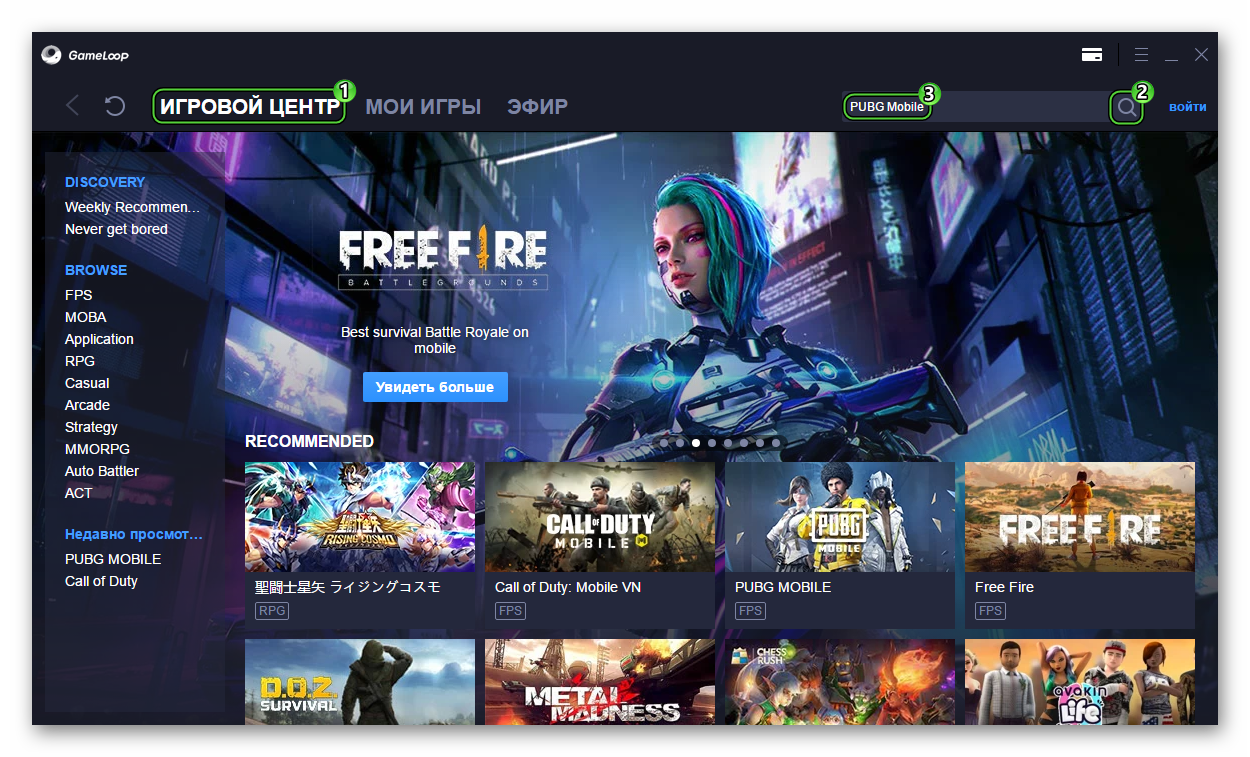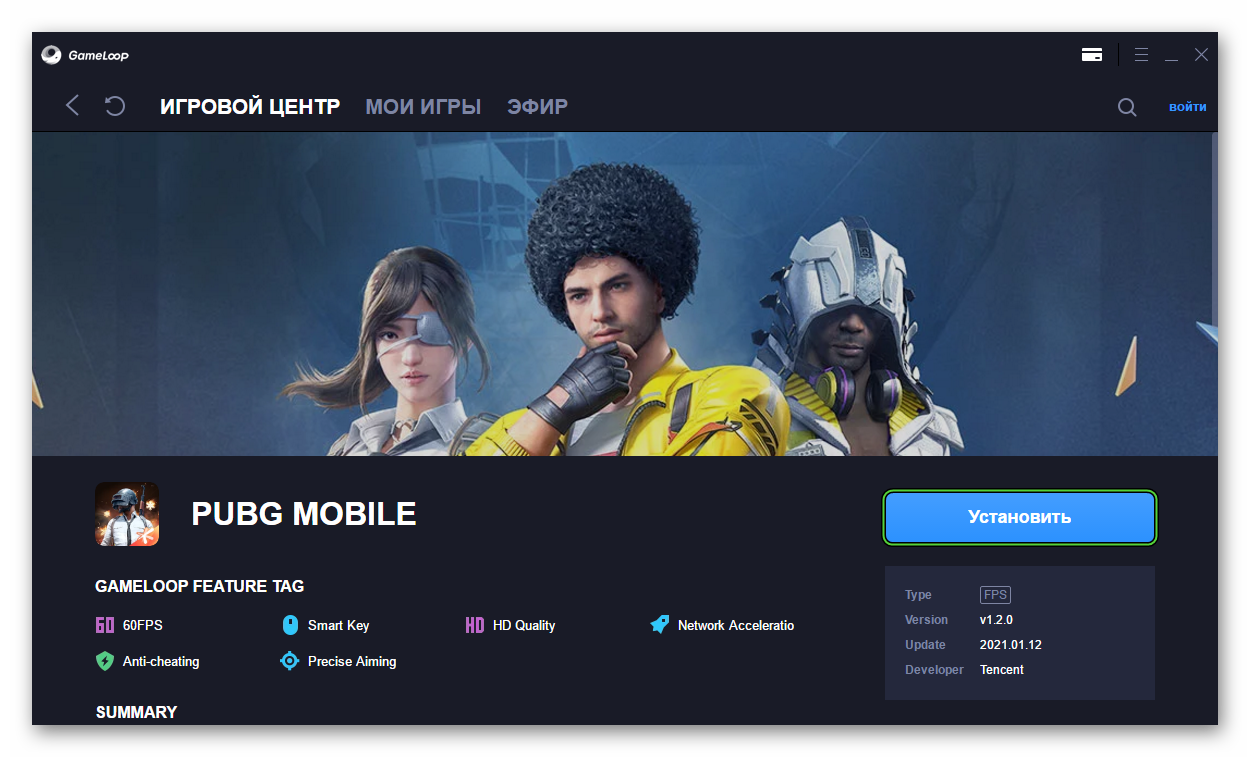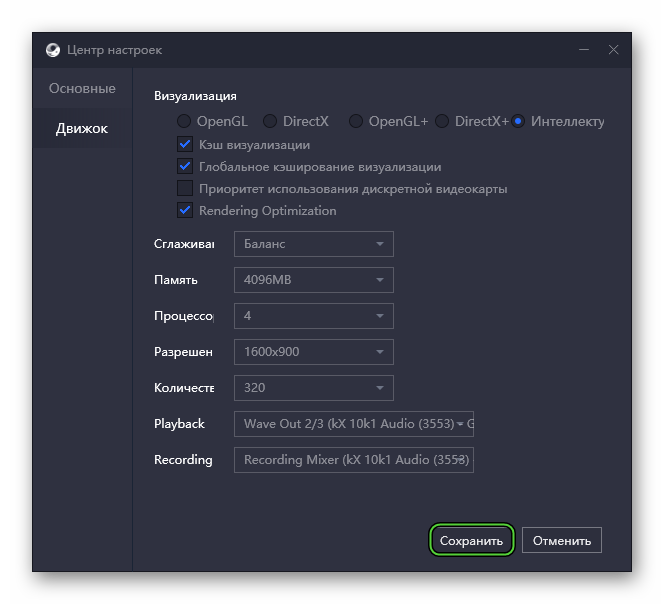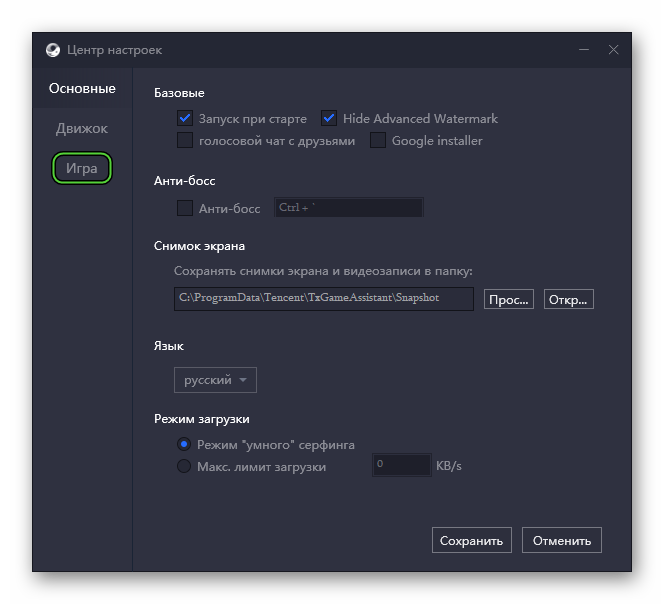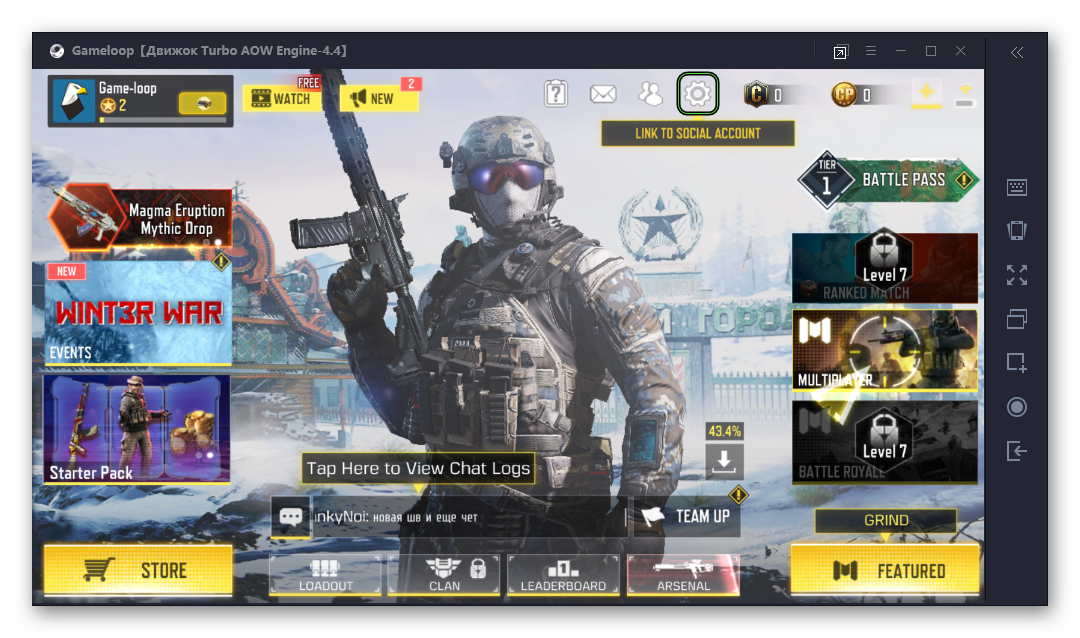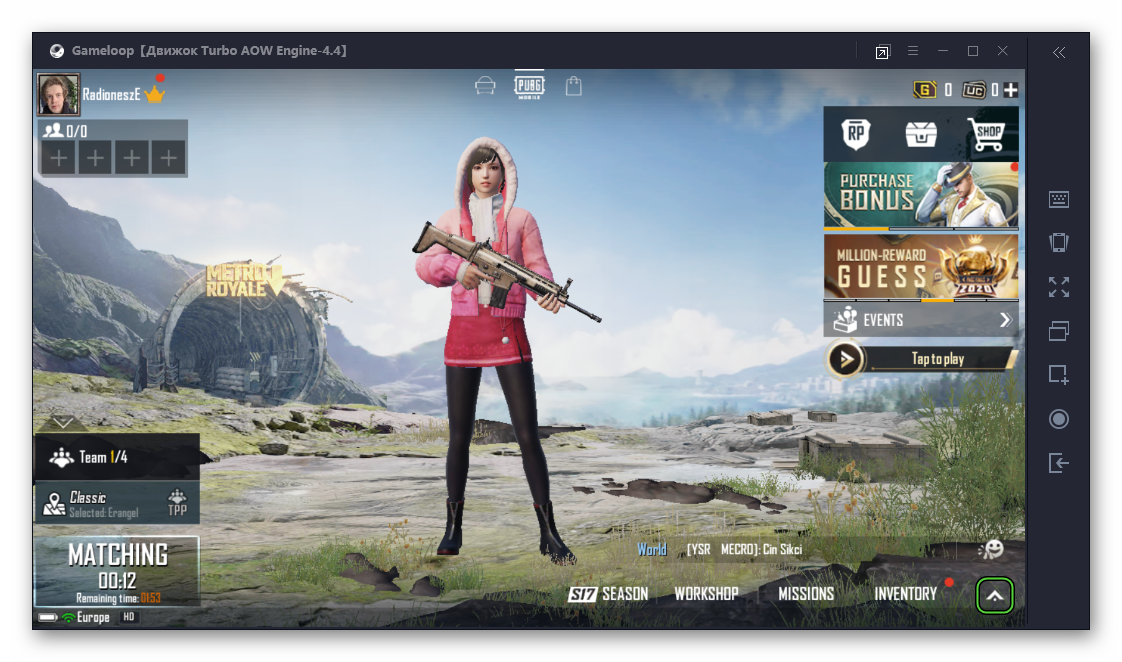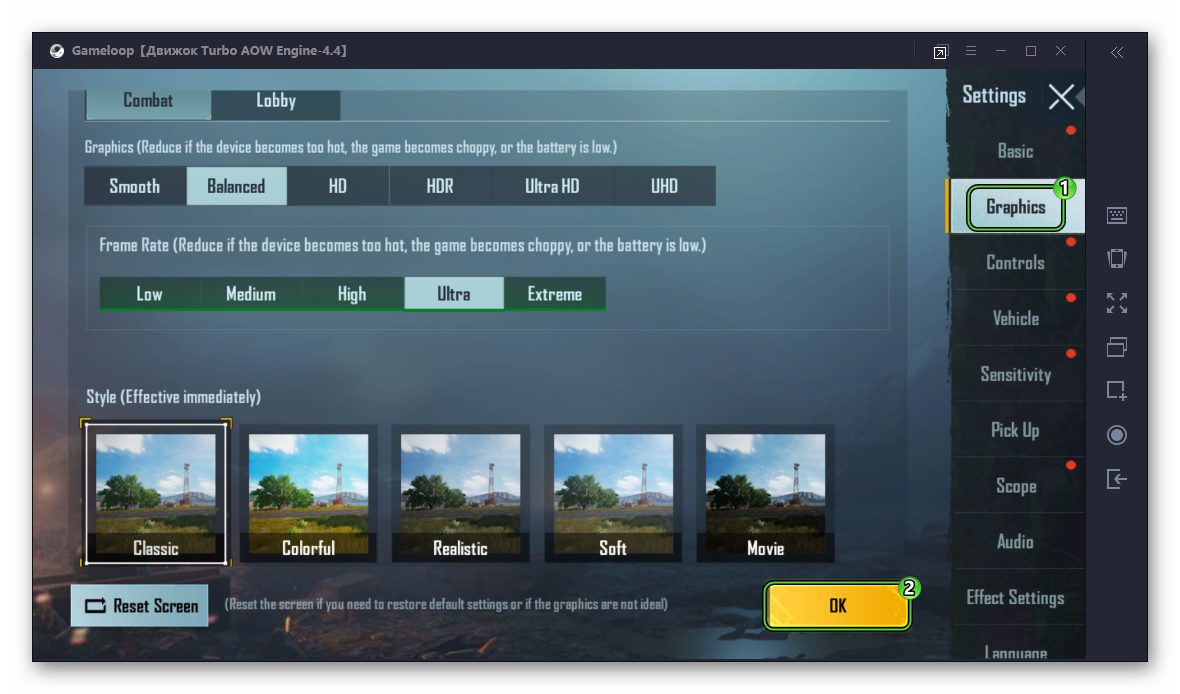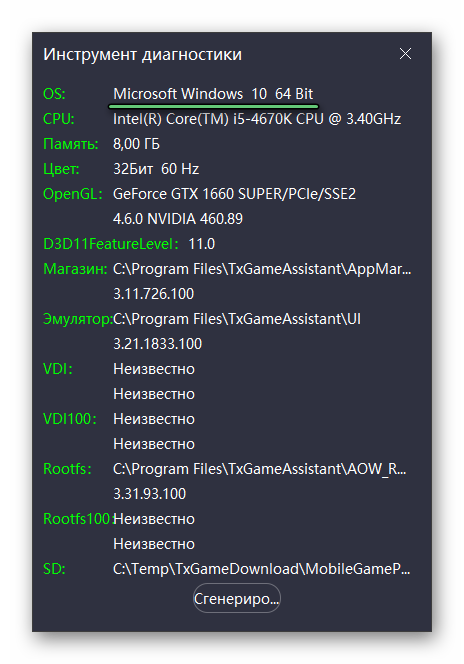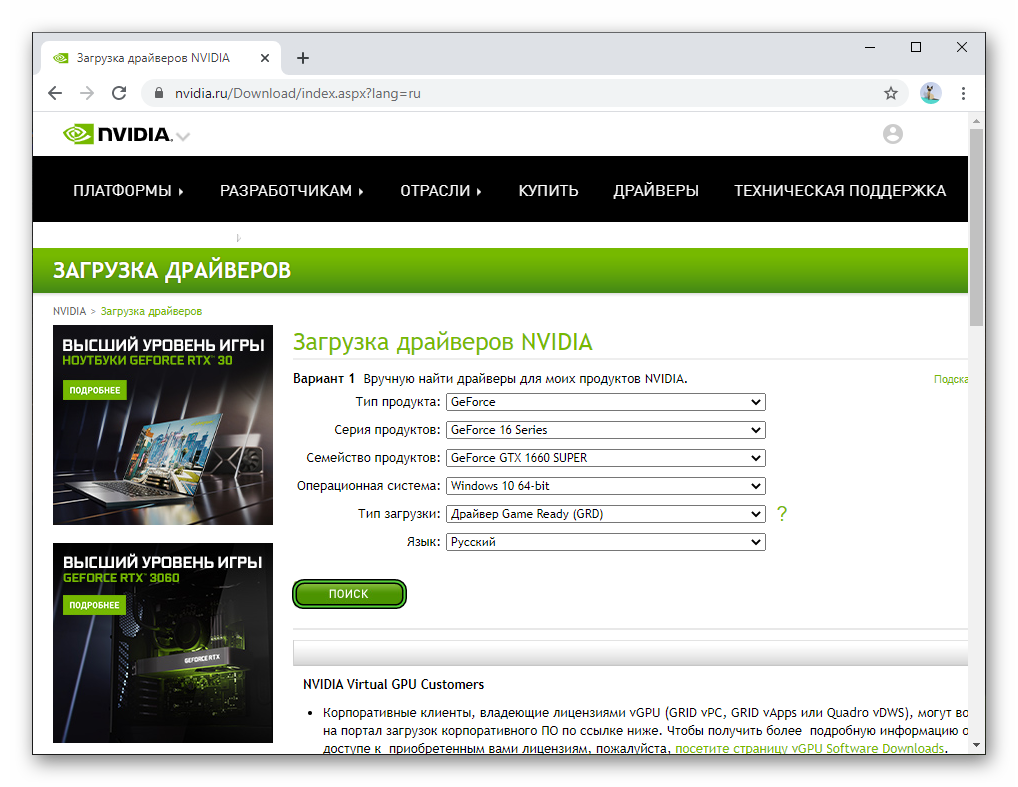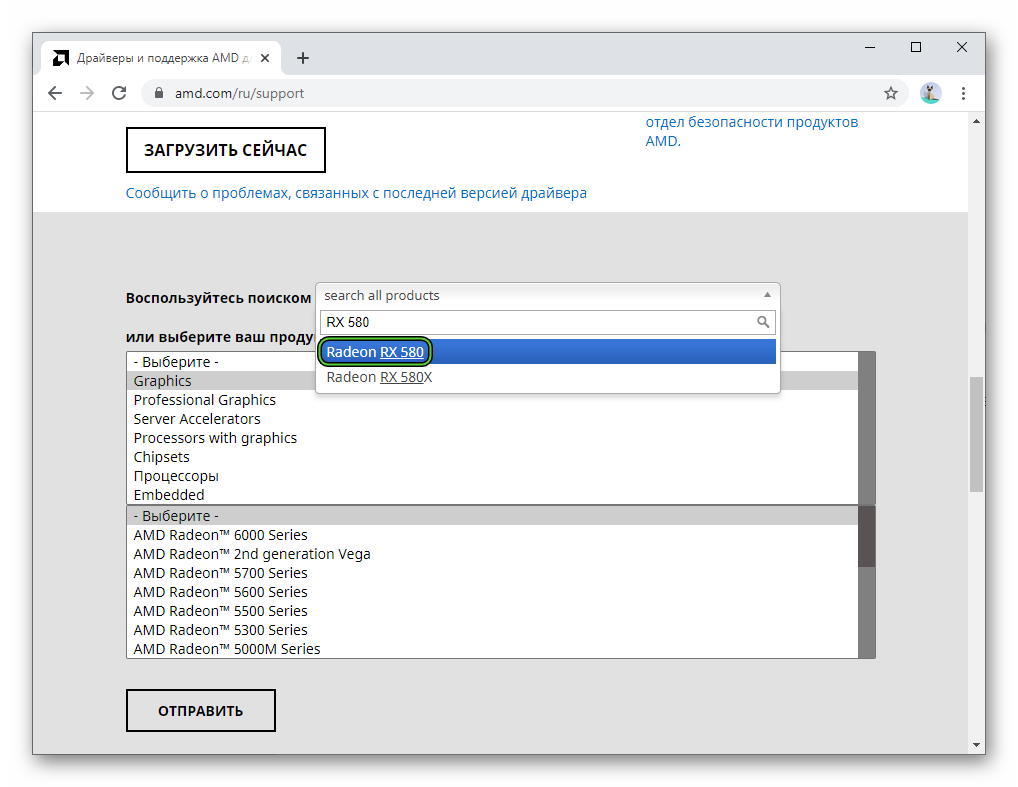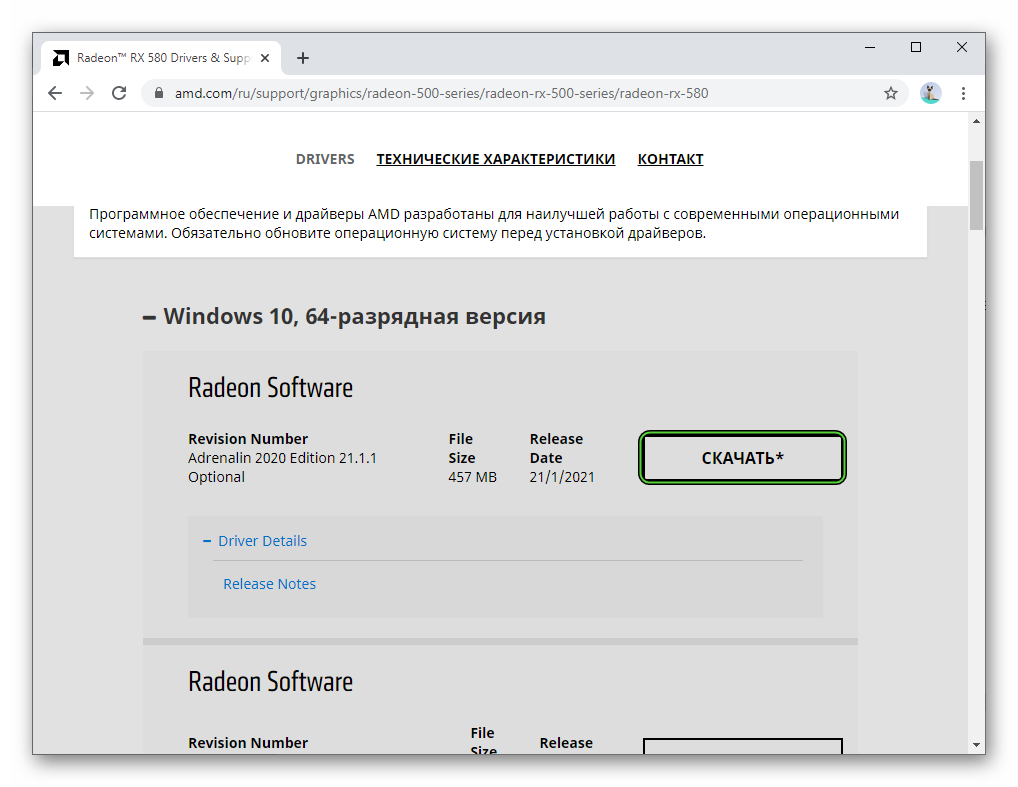- Не работает управление в GameLoop
- Решение проблемы
- Способ №1: Перезапуск эмулятора
- Способ №2: Сброс схемы управления
- Способ №3: Активация режима совместимости
- Способ №4: Удаление и запуск игры
- Способ №5: Удаление и повторная установка эмулятора
- Итоги
- Как оптимизировать GameLoop
- Детальная инструкция по настройке
- Этап №1: Изменение настроек GameLoop
- Этап №2: Изменение настроек в игре
- Call of Duty: Mobile
- PUBG Mobile
- Этап №3: Обновление драйверов видеокарты
- Nvidia
- Intel
- Общие советы
- Итоги
Не работает управление в GameLoop
Эмулятор Гейм Луп удобен для многих пользователей тем, что схемы управления по умолчанию настроены для всех поддерживаемых игр, а отдельные кнопки или расположение элементов можно без проблем изменить. Но бывает и такое, что настроенные схемы попросту перестают работать, например, персонаж не движется, хотя раньше все было в порядке. И это только одна из множества проблем. В данной статье мы объясним, как поступить, если не работает управление GameLoop.
Решение проблемы
Иногда пользователи сталкиваются с проблемой, что персонаж перестает двигаться из-за русской раскладки клавиатуры. Попробуйте прямо в игре сменить раскладку на английскую. В большинстве случаев для этого используется комбинация клавиш Alt + Shift .
Если ничего не поменялось, то нужно переходить к более серьезным мерам. Вкратце рассмотрим наиболее действенные способы:
- Перезапуск GameLoop.
- Откат настроек управления.
- Включение режима совместимости.
- Переустановка игры.
- Переустановка эмулятора.
А теперь разберемся с каждым из них по отдельности.
Способ №1: Перезапуск эмулятора
Это может показаться банальным, но при появлении проблем с управлением очень часто помогает перезапуск GameLoop. При этом сам эмулятор желательно открыть с правами администратора.
- Если вы кликните на «крестик» в окне программы, то она все равно будет работать. Поэтому откройте системный трей Windows, щелкните правой клавишей мыши по ее иконке и выберите «Выйти».
- Далее, отыщите ярлык для запуска Гейм Луп на рабочем столе.
- Щелкните по нему правой клавишей мыши.
- В контекстном меню выберите пункт «Свойства».
- Посетите вкладку «Совместимость».
- Отметьте маркером пункт «Запускать эту программу от…».
- Поочередно нажмите на кнопки «Применить» и «ОК».
- Запустите эмулятор с помощью этого ярлыка.
Способ №2: Сброс схемы управления
В самой игре пользователь может переназначать клавиши для тех или иных действий. И если что-то настроить неправильно, то и управление в игре перестанет работать. Самое действенное решение – сброс до исходных значений.
- При запущенной игре в GameLoop кликните по выделенной кнопке:
- Далее, нажмите на «Сбросить» в нижней части появившегося меню.
- А в «Режим раскладки» выберите вариант Normal с нужным разрешением, если он присутствует.
- Для применения изменений нажмите «Сохранить».
На всякий случай перезапустите игру и проверьте, все ли правильно работает.
Способ №3: Активация режима совместимости
Предложенный способ подойдет только для Windows 8, 8.1 и 10. Как и в первой инструкции, выйдите из GameLoop и откройте свойства ярлыка для запуска. Во вкладке «Совместимость» активируйте пункт «Запустить программу в режиме совместимости с», выбирать другую версию Windows не нужно. А чуть ниже отметьте опцию «Отключить оптимизацию во весь экран». Для применения изменений нажмите «Применить» и «ОК».
Проверьте результат, запустив игру в эмуляторе.
Способ №4: Удаление и запуск игры
Попробуйте переустановить игру, если ничего из вышеперечисленного не помогает. Первый шаг – удаление:
- В окне эмулятора перейдите во вкладку «Мои игры».
- Кликните по нужному элементу в списке «Установленные».
- Теперь в нижней части страницы нажмите на кнопку «Настройки». Она может быть плохо заметна.
- В контекстном меню выберите пункт UNINSTALL.
- В новом окошке нажмите YES.
- Дождитесь окончания удаления.
А теперь – повторная установка:
- Перейдите ко вкладке «Игровой центр».
- Активируйте строку поиска в правом верхнем углу (пиктограмма «Увеличительное стекло»).
- Введите название игры для поиска и нажмите Enter . В качестве примера возьмем PUBG Mobile.
- На страничке результатов кликните на подходящую ссылку.
- Нажмите на кнопку «Установить».
- Дождитесь завершения процедуры.
Игра самостоятельно запустится, при этом управление должно работать без каких-либо проблем. А если это не так, то переходите к следующей инструкции.
Способ №5: Удаление и повторная установка эмулятора
Если ни одно из предыдущих решений не дало нужного результата, то имеет смысл целиком переустановить GameLoop. Всю процедуру можно разделить на два этапа:
- Удаление старой копии эмулятора вместе с остаточными файлами. Мы уже описывали это в отдельной статье.
- Установка последней версии с официального сайта. На этом действии остановимся более подробно.
- Перейдите на сайт разработчика Гейм Луп.
- Кликните по выделенному пункту:
- Сохраните предложенный исполняемый файл (расширение .exe).
- Далее, откройте его.
- В новом окошке нажмите на кнопку для запуска установки.
- Дождитесь окончания процедуры и нажмите «Запуск».
При желании вы можете указать другой каталог для эмулятора. Для этого в пятом шаге нажмите на «Опции установки», потом на «Просмотр» и выберите нужное местоположение. А затем кликните «Установить» для продолжения.
Итоги
Как правило, для решения проблемы с управлением в GameLoop достаточно перезапустить эмулятор или попробовать сбросить параметры в самой игре. Если это не помогает, то можно воспользоваться режимом совместимости в Windows. А два крайних способа – это переустановка игры или полное удаление и повторная установка самой игры.
Источник
Как оптимизировать GameLoop
Сразу же после установки эмулятор Гейм Луп готов к запуску мобильных игр и приложений (PUBG Mobile, Among Us, Call of Duty: Mobile и т. д.). Работать он будет даже на старых компьютерах и ноутбуках, но в таком случаи возможны проблемы с производительностью и подглючивания. Чтобы их избежать, нужно правильно все настроить. Именно этой теме и посвящена данная статья. Давайте разберемся, как оптимизировать GameLoop под свой ПК.
Детальная инструкция по настройке
Можно выделить три этапа оптимизации эмулятора:
- Редактирование встроенных параметров.
- Редактирование параметров в самой игре.
- Загрузка новых драйверов для видеокарты.
Каждый из них улучшит производительность в играх. Рассмотрим все инструкции по очереди.
Этап №1: Изменение настроек GameLoop
Для начала узнайте характеристики своего компьютера. Сделать это выйдет из основного меню эмулятора (значок в верхнем правом углу), пункт «Диагностика».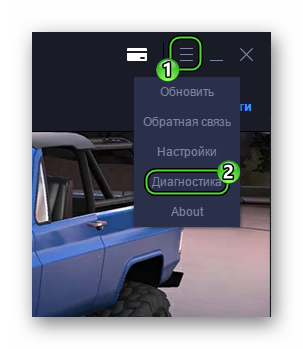
Здесь нас интересует вкладка «Движок». Разберем полезные функции:
- Визуализация – по умолчанию стоит интеллектуальный режим, но для повышения FPS иногда помогает DirectX+. Попробуйте каждый из вариантов, чтобы понять разницу.
- Приоритет использования – всегда включает дискретную видеокарту на ноутбуках. Если у вас ноутбук, то обязательно включите.
- Сглаживание – улучшает качество картинки, но нагружает систему.
- Память – для 2 ГБ выберите значение 1024MB, для 4 ГБ – 2048MB, для 8 ГБ – 4096MB, для 16 ГБ – 8192MB.
- Процессор – выберите количество потоков, если знаете, или оставьте «Авто».
- Разрешение и Количество пикселей можно увеличить для улучшения графики или снизить для прироста к количеству кадров.
В конце нажмите на «Сохранить» и перезапустите эмулятор.
- Откройте трей Виндовс и щелкните правой клавишей мышки по иконке Геймлуп.
- Выберите второй пункт в контекстном меню.
- Запустите программу с помощью ярлыка.
Этап №2: Изменение настроек в игре
Если вы установили в эмулятор какие-либо игры и уже запускали их, то на той же самой странице настроек увидите отдельную вкладку:
Здесь можно отдельно для каждой игры выбрать разрешение и качество изображения. По умолчанию оба показателя выставлены на низкие значения. Повышать их имеет смысл только на мощных ПК. Для сохранения кликните по соответствующей кнопке.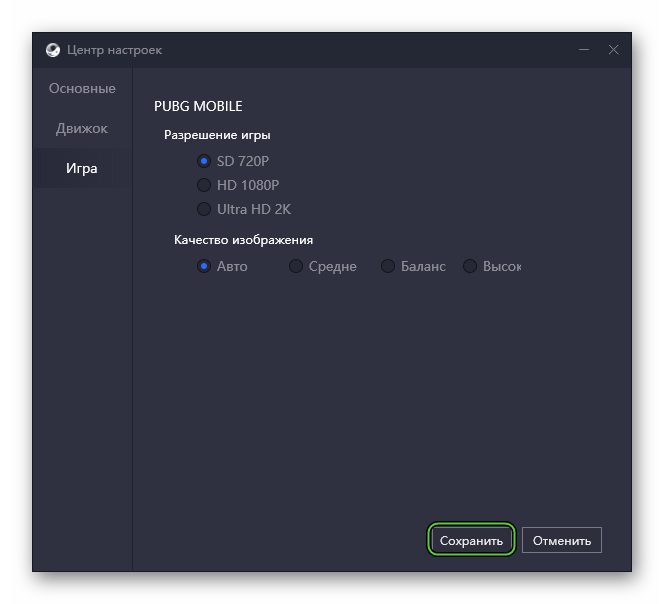
Кроме того, графические параметры есть и в самой игре. Разберем эту процедуру на примере популярных шутеров Call of Duty и PUBG.
Call of Duty: Mobile
В главном меню нажмите на выделенный значок, чтобы попасть на страницу настроек:
Далее, откройте раздел Audio and Graphics. Здесь нам интересны 8 параметров:
- Frame Rate– максимальное количествоFPS. Выставьте вариантMax, а если будут подглючивания то попробуйте более низкие значения.
- Graphic quality – отвечает качество картинки.
- Depth of Field или глубина резкости – делает более заметным расстояние между объектами для большего погружения.
- Bloom – специальный эффект освещения. В шутерах он часто мешает, но вы можете попробовать поиграть с ним.
- Real-time shadows – обработка теней в реальном времени.
- Ragdoll – физика тел игроков.
- Anti-aliasing – сглаживание границ объектов.
- Water reflection – отражения на поверхности воды.
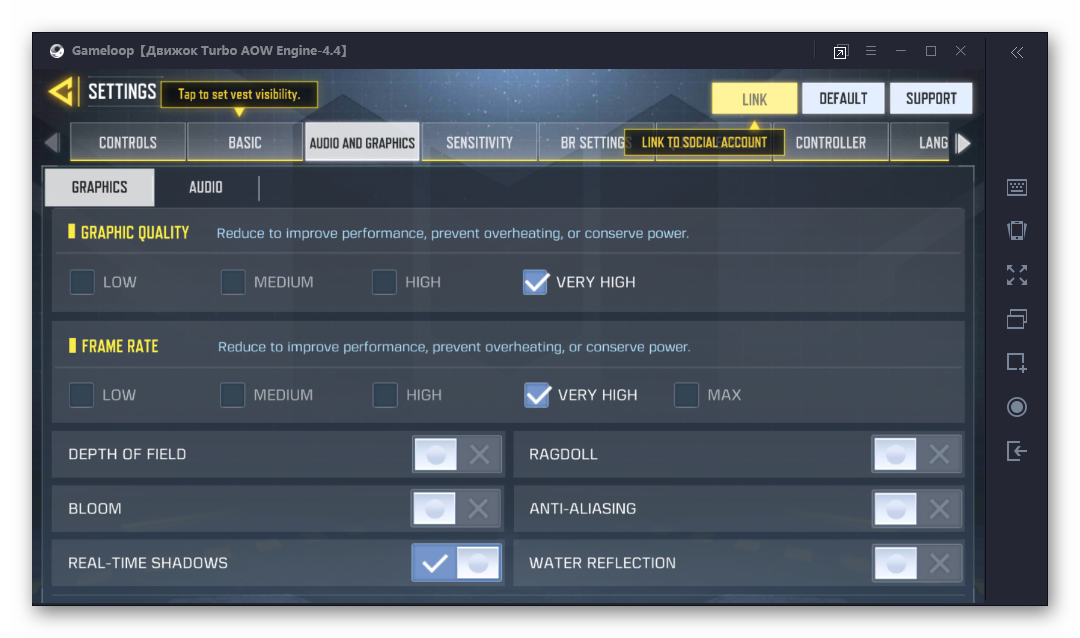
PUBG Mobile
В главном меню игры щелкните по выделенному значку:
Далее, перейдите на страницу Settings, во вкладку Graphics. Здесь представлено всего лишь пять параметров:
- Graphics – качество картинки. Чтобы добиться лучшей графики, следует повысить. А чтобы увеличить FPS на максимум, можно выбрать Smooth.
- FrameRate – максимальное количество FPS, которое отображает игра. На средних и мощных компьютерах имеет смысл поставить Extreme или Ultra. На слабых можно оставить Medium или переключиться на High.
- Anti-Aliasing – отвечает за сглаживание, но ухудшает производительность.
- Shadows – видимость теней от объектов.
- Auto-adjust graphics – автоматическое снижение графики при просадке производительности. Эту функцию стоит включить.
Для сохранения параметров нажмите OK на этой же странице, а потом в форме подтверждения.
Этап №3: Обновление драйверов видеокарты
Если все еще GameLoop лагает, то проблема может быть в устаревших драйверах. Предлагаем их обновить до последней версии. Модель видеокарты можно узнать из окна «Диагностика».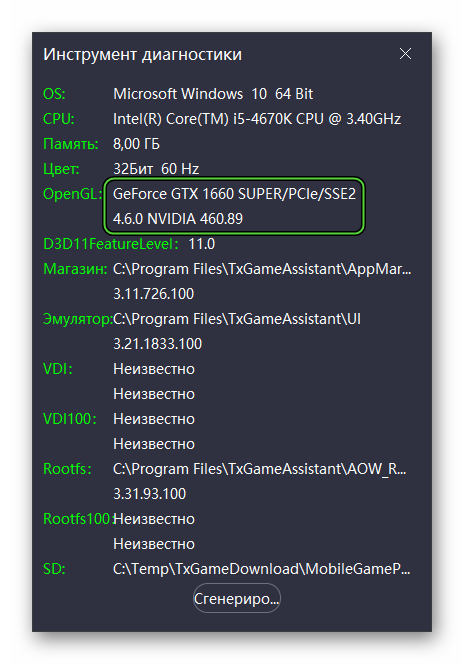
Nvidia
- Перейдите на сайт производителя https://www.nvidia.ru/Download/index.aspx?lang=ru.
- В «Тип продукта» выберите вариант GeForce.
- В «Серия продуктов» выберите линейку видеокарты. К примеру, на скриншоте выше показана модель GTX 1660 Super. Это значит, что нужно выбрать GeForce 16Series. Приписка Notebooks подходит только для ноутбуков.
- Ниже укажите конкретную модель карточки.
- Далее, выберите версию операционной системы. Она тоже указана в окне «Диагностика», в самом верху.
- Остальные параметры менять не нужно, кликните на «Поиск».
- А затем – на «Загрузить сейчас» (два раза).
- Сохраните и откройте полученный файл.
- Завершите установку, следуя подсказкам на экране.
В данном случае инструкция такая:
- Откройте страницу загрузки драйверов.
- Пролистайте ее чуть вниз.
- Кликните по форме Search all products.
- Введите модель своей карточки. В качестве примера возьмем популярную RX 580.
- Нажмите на подходящую подсказку.
- А затем – на кнопку «Отправить».
- Раскройте пункт с вашей операционной системой. Информацию о ней можно узнать из окна «Диагностика», в первой графе.
- Нажмите на кнопку «Скачать».
- Сохраните и запустите установочный файл.
- Действуйте по подсказкам, чтобы завершить процедуру.
Intel
Для начала нужно в окне «Диагностика» узнать поколение процессора – это первая цифра номера.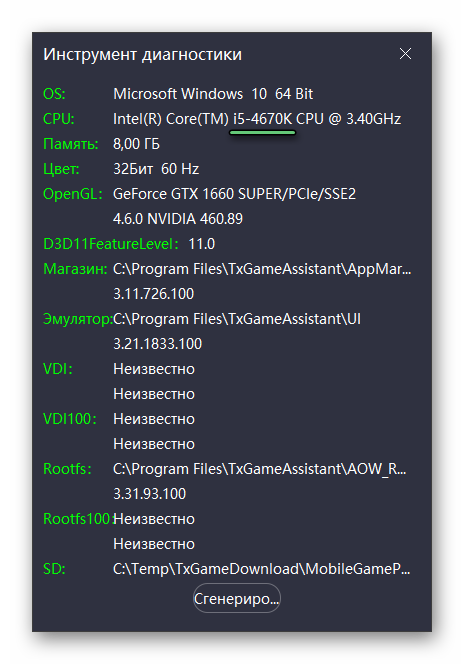
Теперь проследуйте на сайт загрузки и раскройте нужный пункт. Далее, кликните по подходящему драйверу, в зависимости от информации из графы OpenGL. На изображении указана карточка Nvidia, но встроенное видеоядро – Intel HD 4600 должно быть. Пролистайте открывшуюся страницу вниз и загрузите подходящий драйвер в зависимости от версии Windows.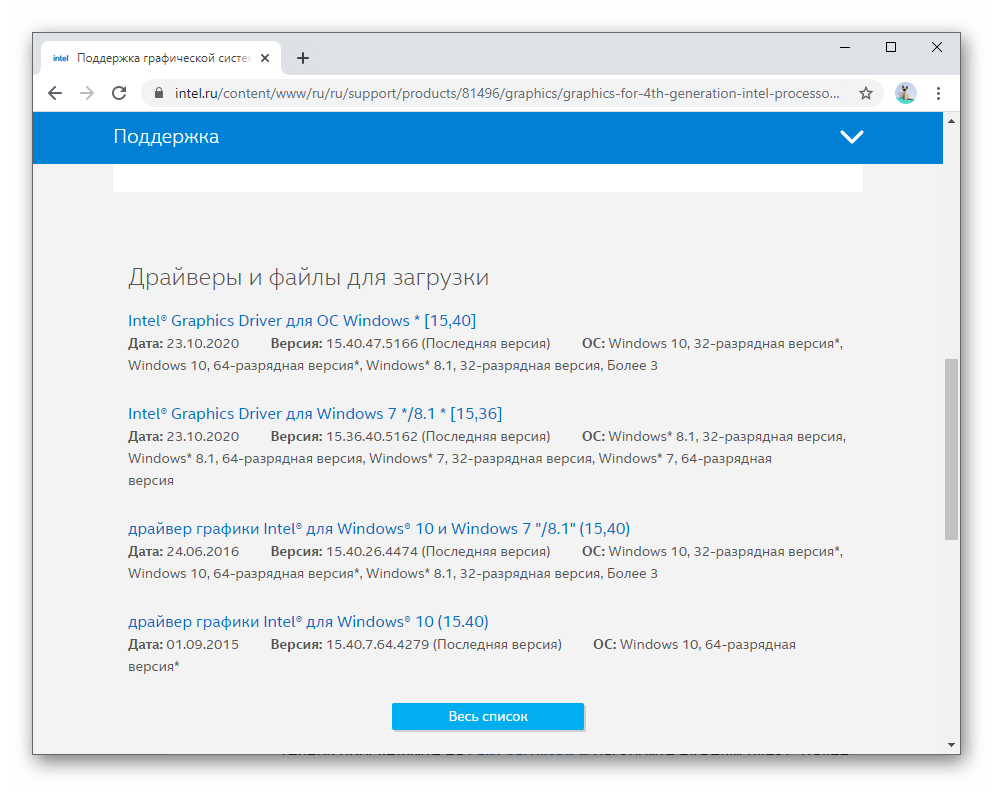
Общие советы
Если у вас слабый или средний по мощности ПК, то перед запуском GameLoop имеет смысл закрыть другие программы, а также вкладки в браузере. Только эмулятор будет нагружать систему, в результате игры станут идти плавнее. То же самое касается и мобильных приложений. А вот на мощных ПК с новым процессором и количеством оперативной памяти от 12-16 ГБ, то остальные программы можно оставить работать.
Итоги
В статье мы расписали действенные рекомендации, как оптимизировать Гейм Луп под свой компьютер. Первый шаг – изменение настроек эмулятора. Второй шаг – редактирование настроек в самой игре. А для максимального эффекта стоит обновить драйвера на видеокарту и закрыть лишние программы.
Источник